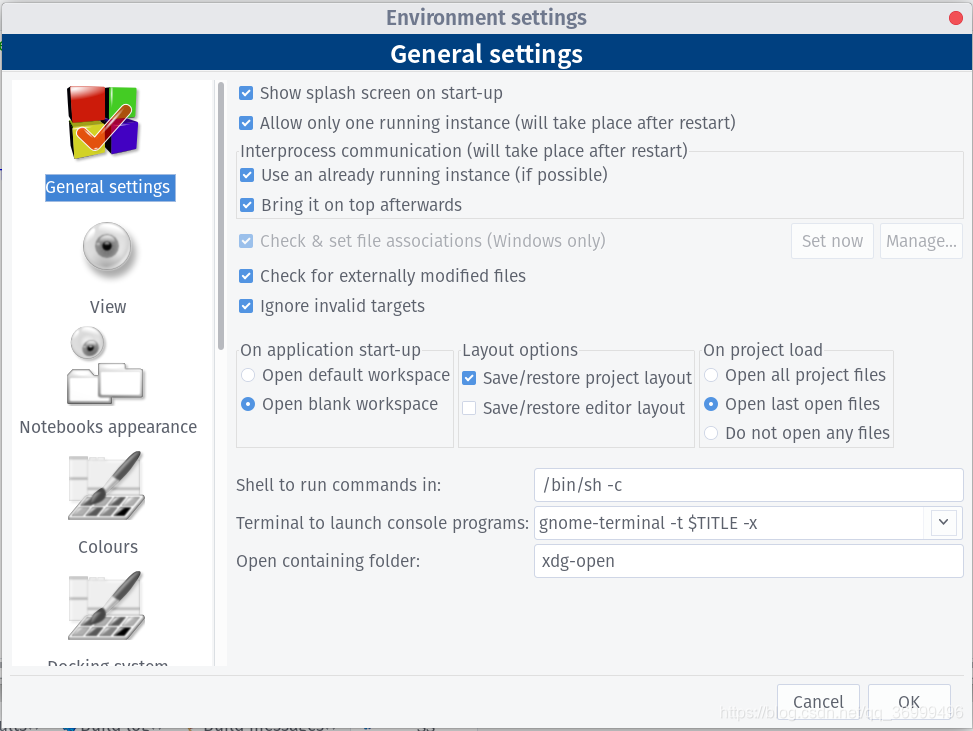Pop!_OS下安装C++编程工具
Pop!_OS下C++编程
#0x0 Visual Studio Code
下载安装vscode
先安装一下中文包,install->restart now
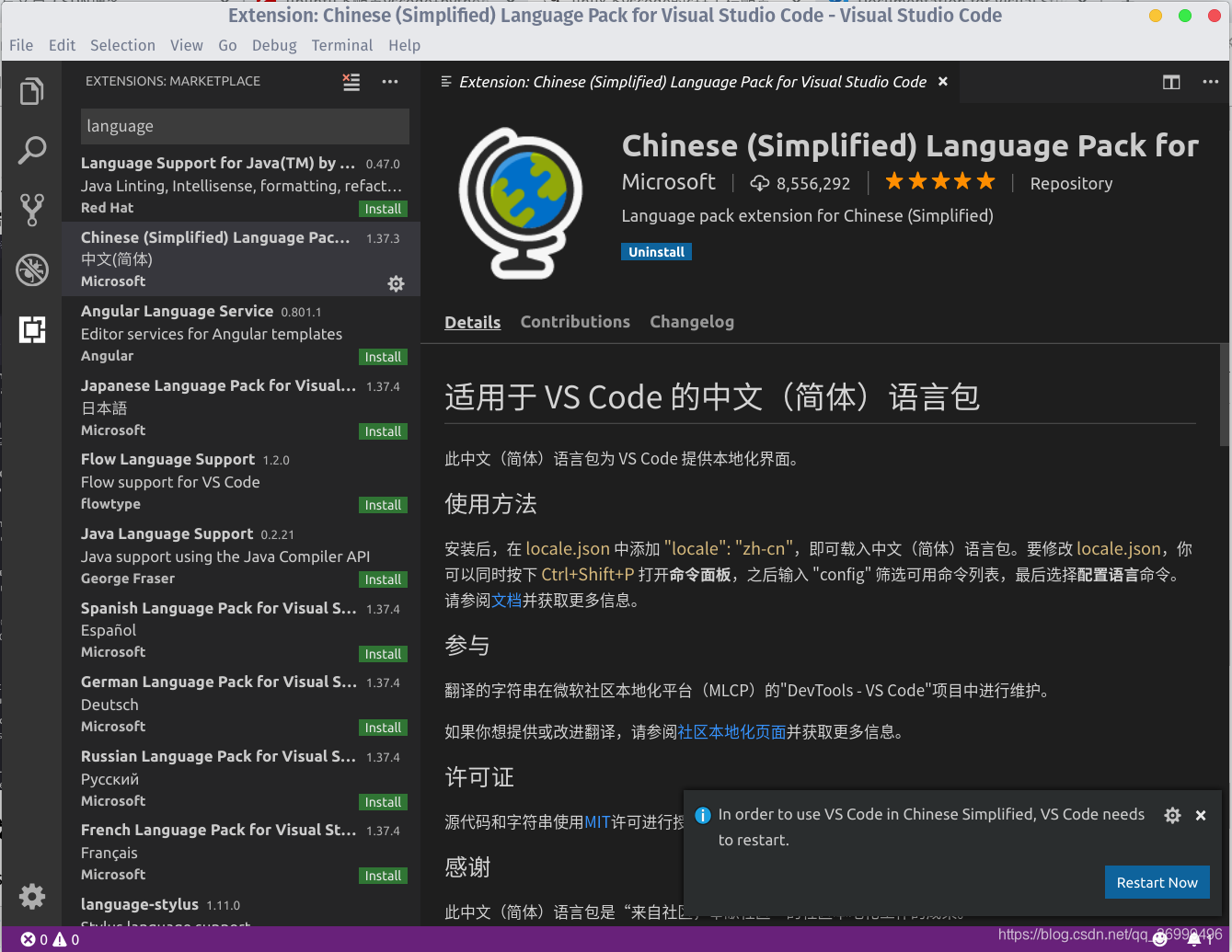
#0x1 C++
安装C/C++插件
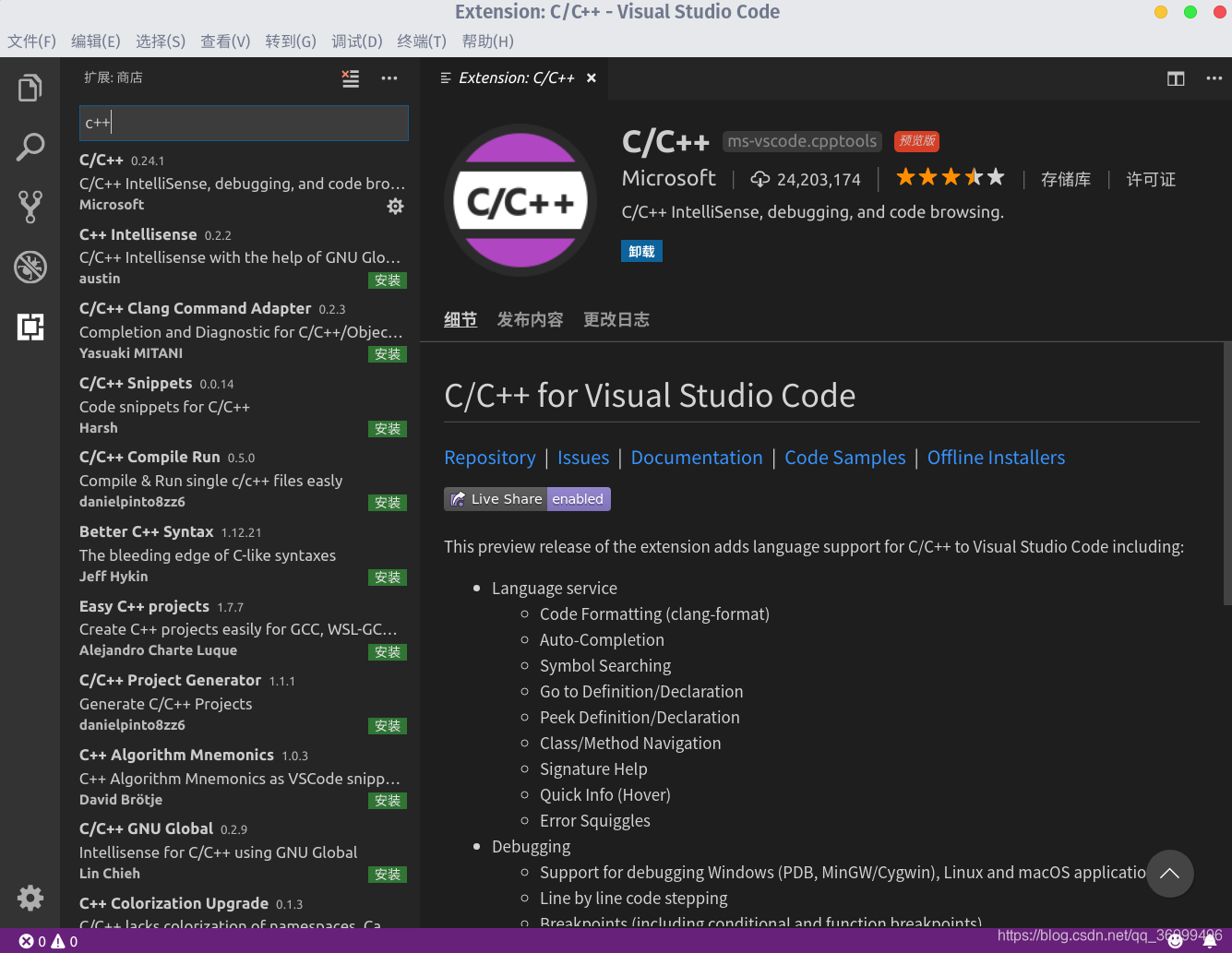
建立文件夹及helloworld.cpp
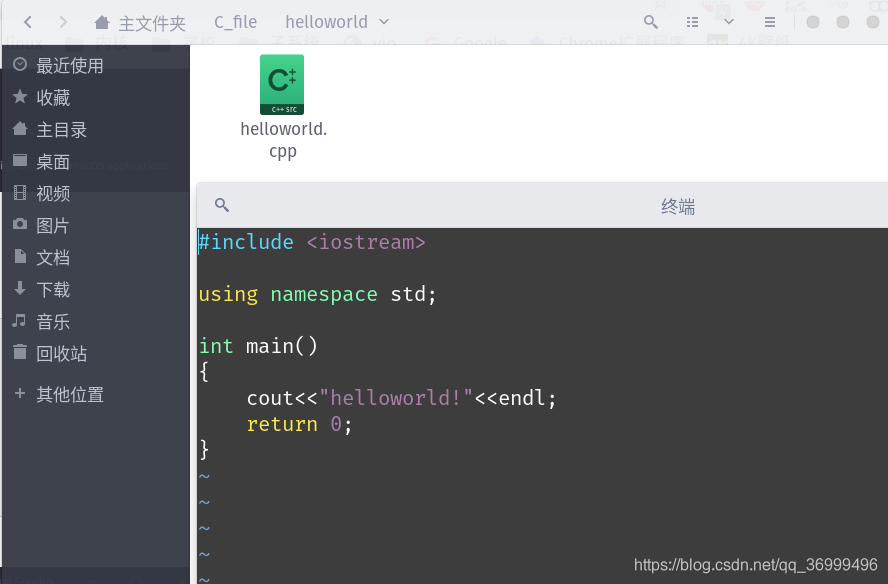
在vscode中打开。
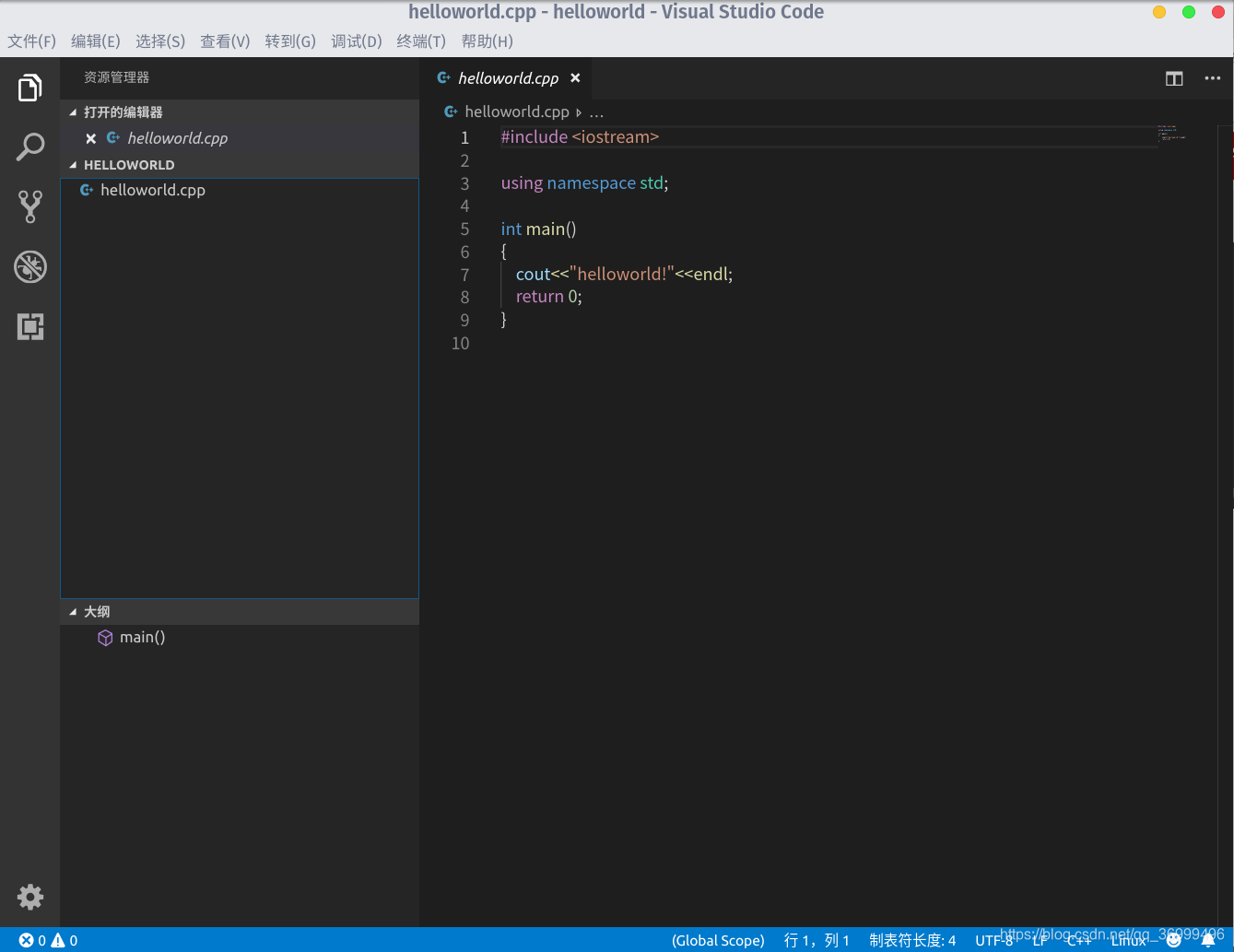
配置c++ IntelliSense:使用F1,打开命令选项,输入C/C++,选择C/C++:编辑配置(json),生成c_cpp_properties.json配置文件,确认一下includePath
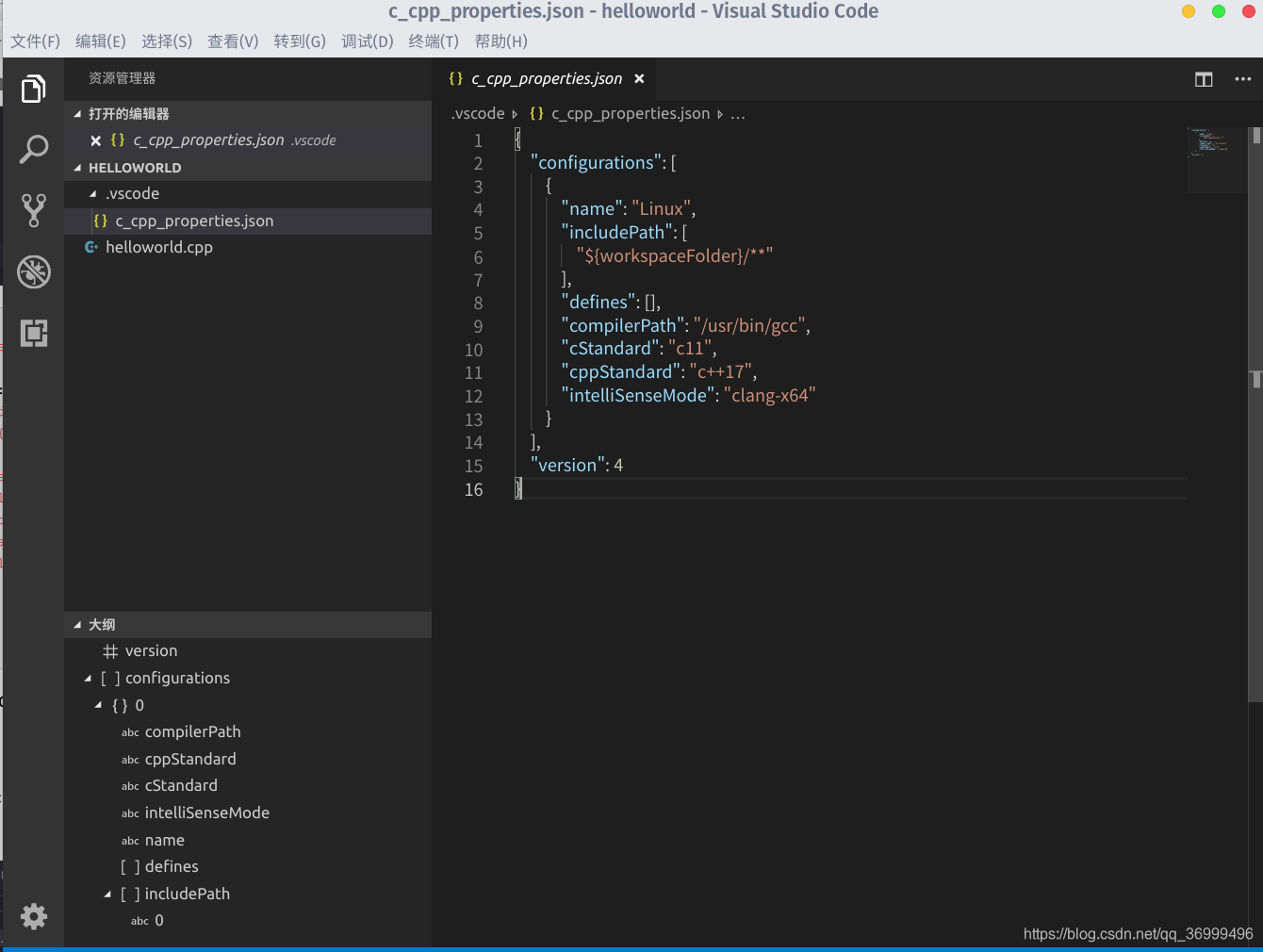
安装gdb:sudo apt-get install gdb
在DEBUG界面选择添加配置:C++(GDB/LLDB),生成launch.json,注意修改program选项为你的项目"program": "${workspaceFolder}/helloworld",,再添加一条"preLaunchTask": "build",
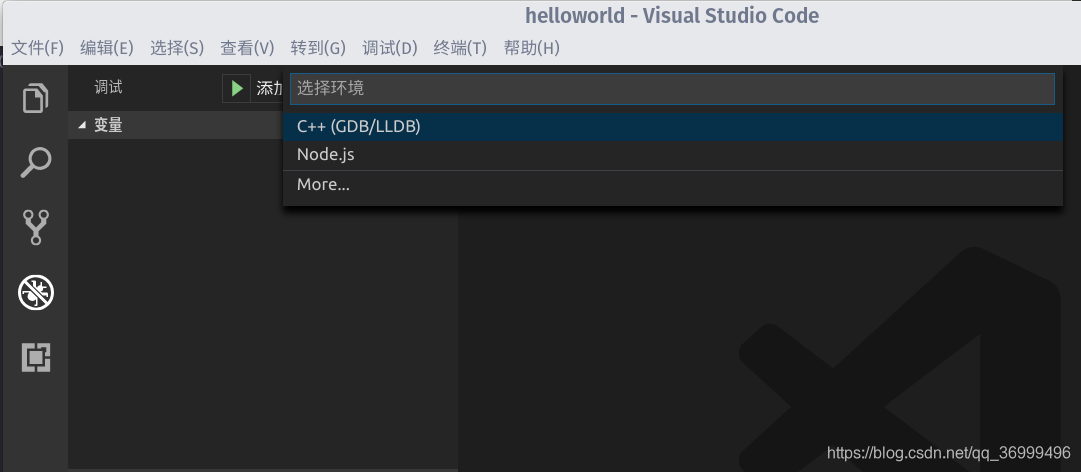
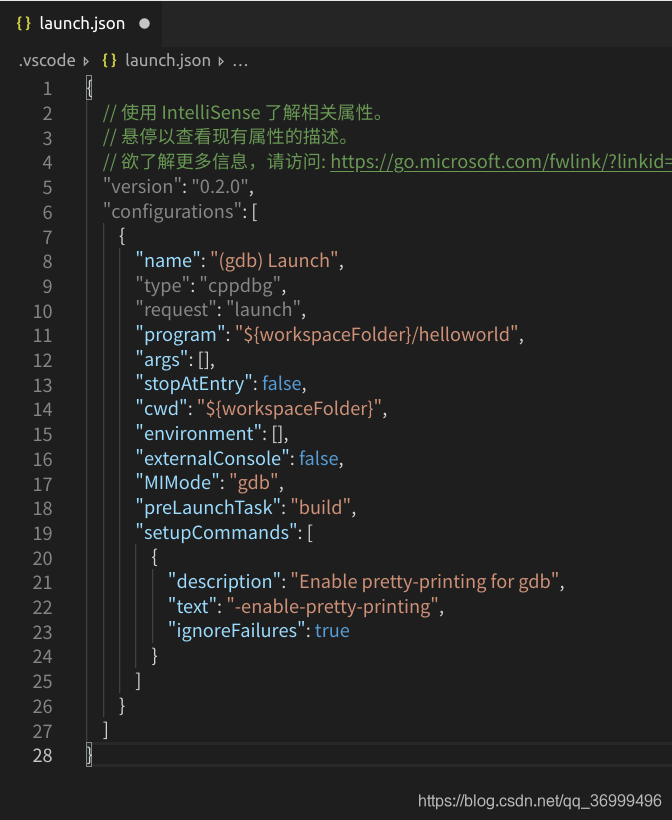
按F1->task选择任务:配置任务生成task.json
注意这里的label和上面launch里的preLaunchTask相同。
{
"version": "2.0.0",
"tasks": [
{
"label": "build",
"type": "shell",
"command": "g++",
"args":[
"-g","helloworld.cpp","-o","helloworld"
],
"group": {
"kind": "build",
"isDefault": true
}
}
]
}
然后按下就可以开始调试运行了。
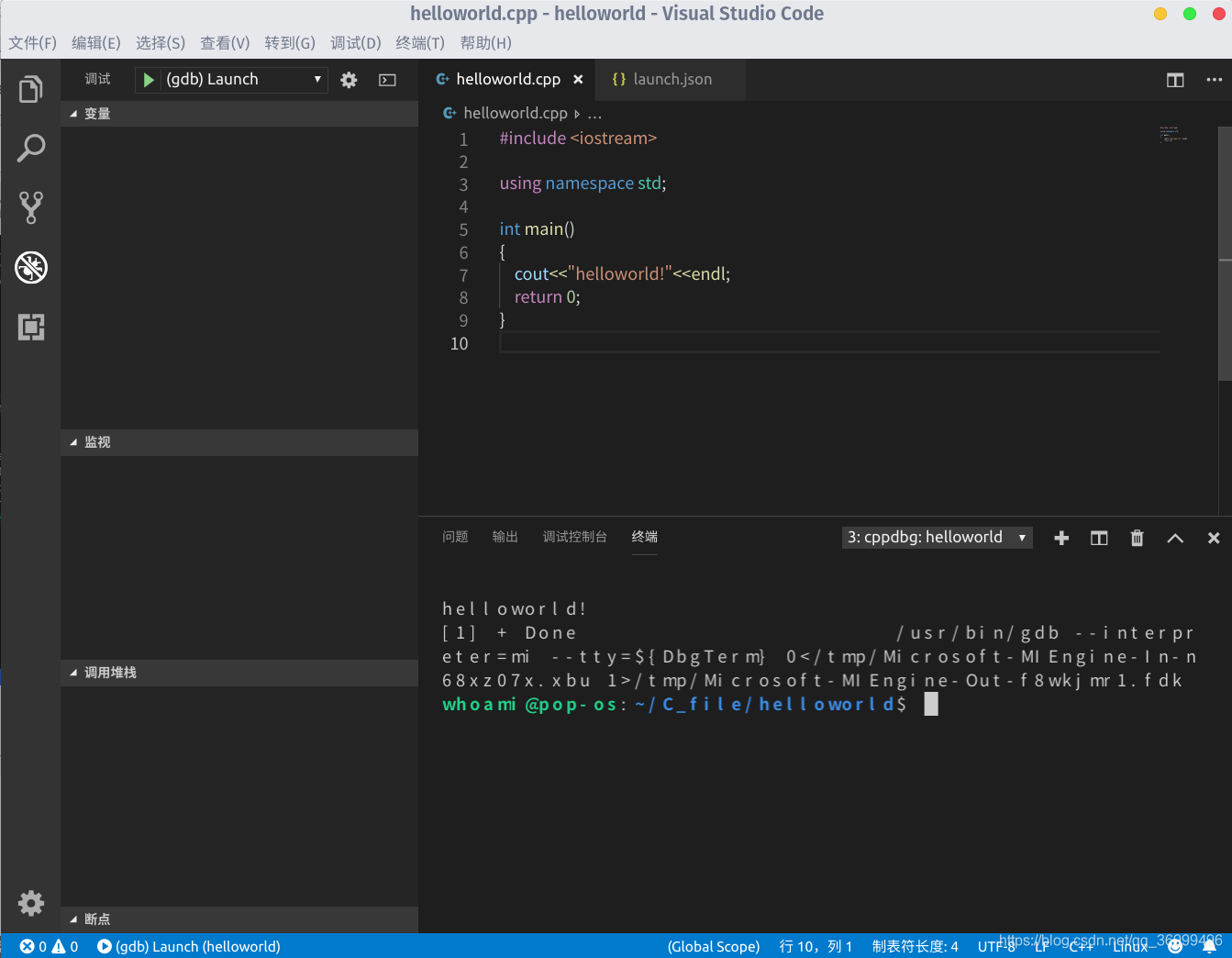
0x11 code::blocks
感觉C++用VScode还是挺麻烦的吧,那就用codeblocks
Code::Blocks下载
下载解压,进入文件夹
sudo dpkg -i *.deb
sudo apt -f install
进来之后建立运行一口气如丝般顺滑。
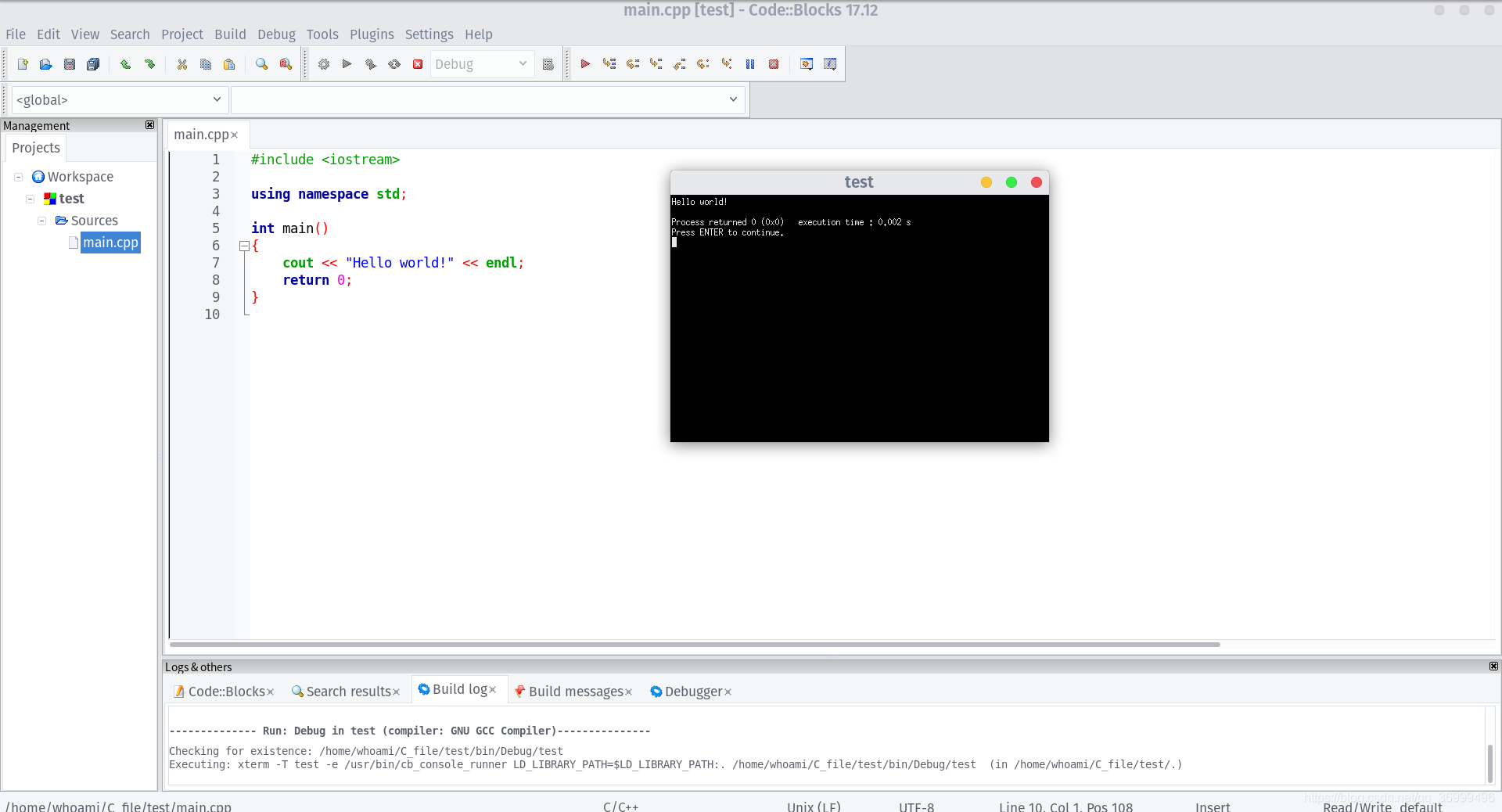
除了这个窗口有点碍眼,所以要把它修改一下。
setting->enviroment
将Terminal to launch console programs选项下拉选中gnome-terminal -t $TITLE -x